為喜歡將「 聊天對話 」內容截圖的 LINE 使用者帶來一個好消息,在最新的 LINE iOS 版本更新中,這個功能以「 隱藏版 」的模式推出,iOS 用戶只要更新至最新版本 ( LINE iOS 8.7.0 ),就可以使用囉 ! 一起來看看 LINE 官方的實用介紹吧 !
LINE iOS 8.7.0 更新 ( 2018.5.29上線 )
更新內容:
- 新增 LINE Labs,可搶先試用尚在規劃階段、並未正式推出的新功能。
- LINE Labs 中新增可自訂範圍的聊天畫面截圖功能。
- LINE TODAY 新增搜尋功能
- 其他介面優化
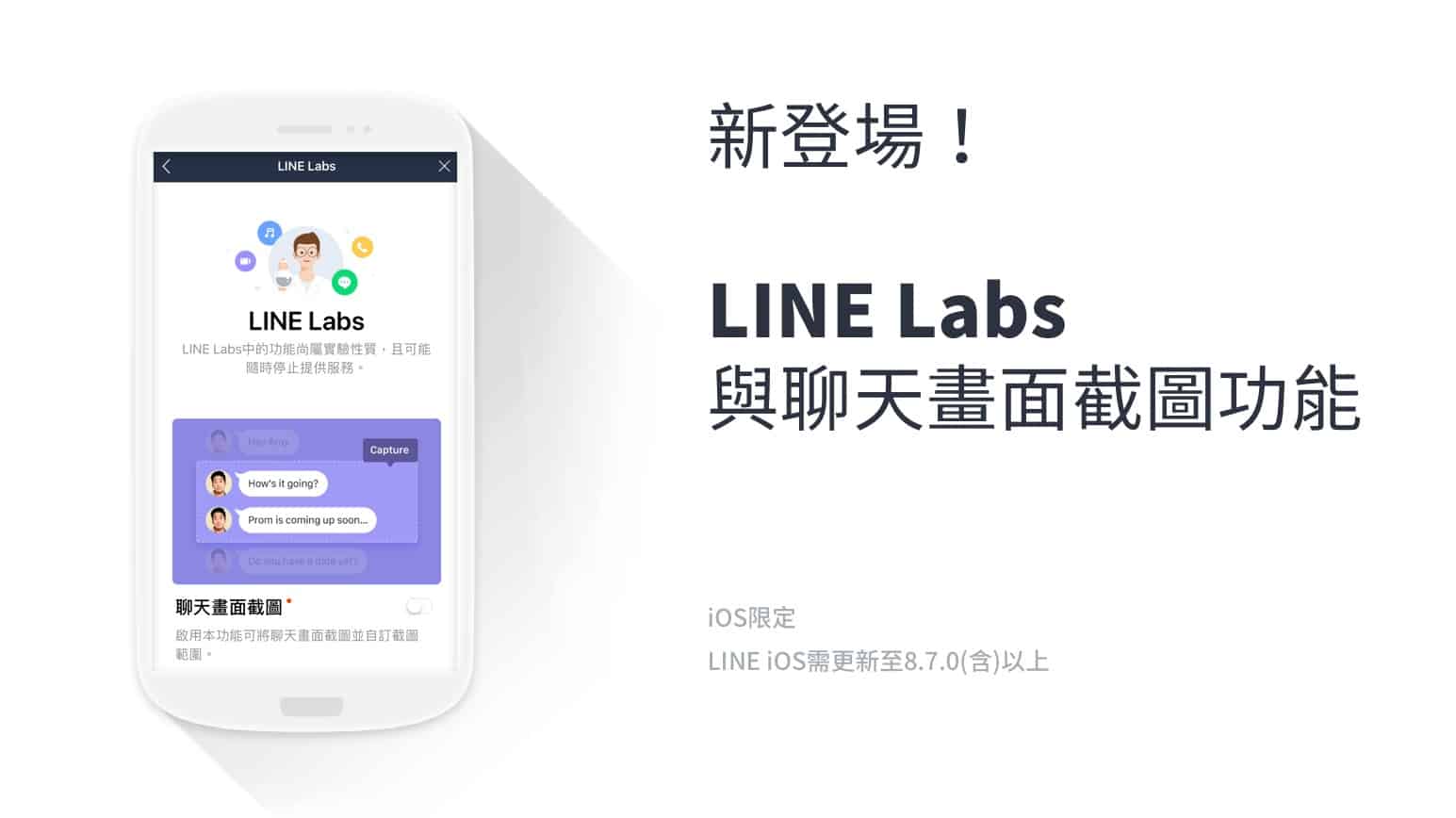
重點文章
新機制「LINE Labs」登場 – 可搶先試用尚在規劃階段的新功能 ! ( iOS 限定 )
什麼是「 LINE Labs 」呢 ? 顧名思義,可把它想像成 LINE 孕育新功能的實驗室,目前只有限定在 iOS上推出。在 LINE Labs 中的新功能,都是還在規劃階段,尚未確認推出的新功能 !
也因為是尚未推出的新功能,因此 LINE Labs 會預設關閉,想體驗的話,需要自行點選啟用。LINE Labs 的位置,就在 LINE 中的「設定」( 路徑:LINE > 其他 > 設定 > LINE Labs )。
此外,LINE Labs 中的功能,有可能因為規劃的調整,不會長期、固定存在於 LINE Labs中;也就說裡面的功能可能只會限期出現,有興趣的朋友們可以搶先把握體驗機會 !
▼LINE Labs 在這裡 ~ 需要自行啟用。
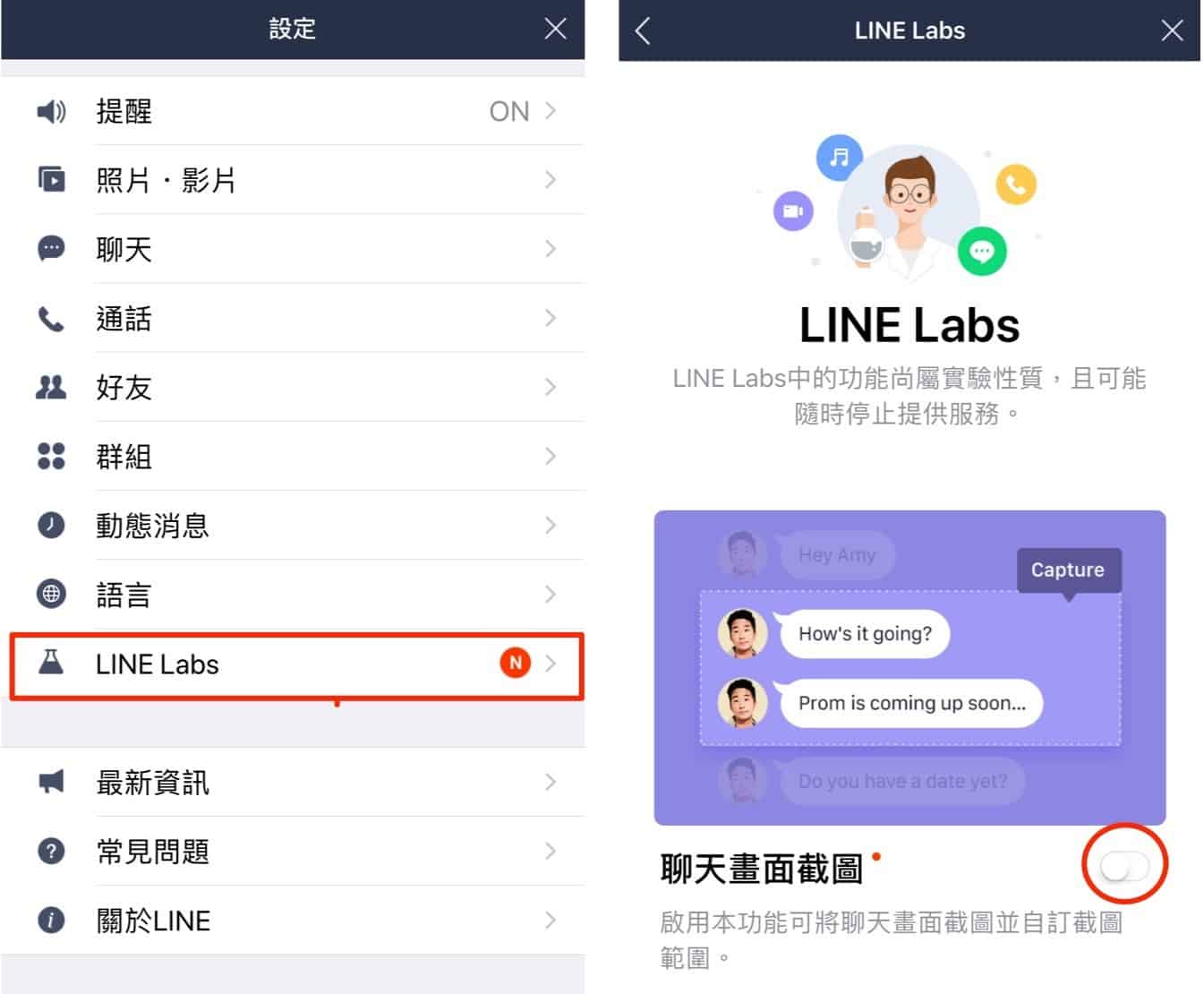
LINE Labs第一彈 !「 聊天畫面截圖 」功能搶先體驗 ( iOS 限定 )
雖然 LINE 已經有提供提供聊天紀錄備份的功能,但有些時候就是想要把聊天畫面截圖下來運用,除了方便回顧,有時還增加了對話的趣味。
但是手機本身就能進行螢幕截圖了,這個「聊天畫面截圖」功能,有什麼不一樣嗎 ?
當然有更便利的地方囉 ! 「 聊天畫面截圖 」的便利 :
- 可以一次性地擷取很長的畫面,不受到手機邊界的限制。
- 可以自選是否要「匿名處理」。
- 可以直接「 傳送到其它聊天室 」或「 儲存至裝置 」。
是不是很實用呢 ? 按照以下步驟,就可以開始使用這個功能囉 !
準備工作:
❶ 將LINE iOS 版本更新至 8.7.0 ( 含 ) 以上
❷ 找到設定中的 LINE Labs,啟用「 聊天畫面截圖 」功能(路徑:LINE > 其他 > 設定 > LINE Labs )
❸ 回到聊天室,就可以開始使用囉 !
實際步驟 :
❶ 長按單則訊息,點選「 截圖 」,就可以開始選取要截圖的範圍囉 ! ( 如下圖 )
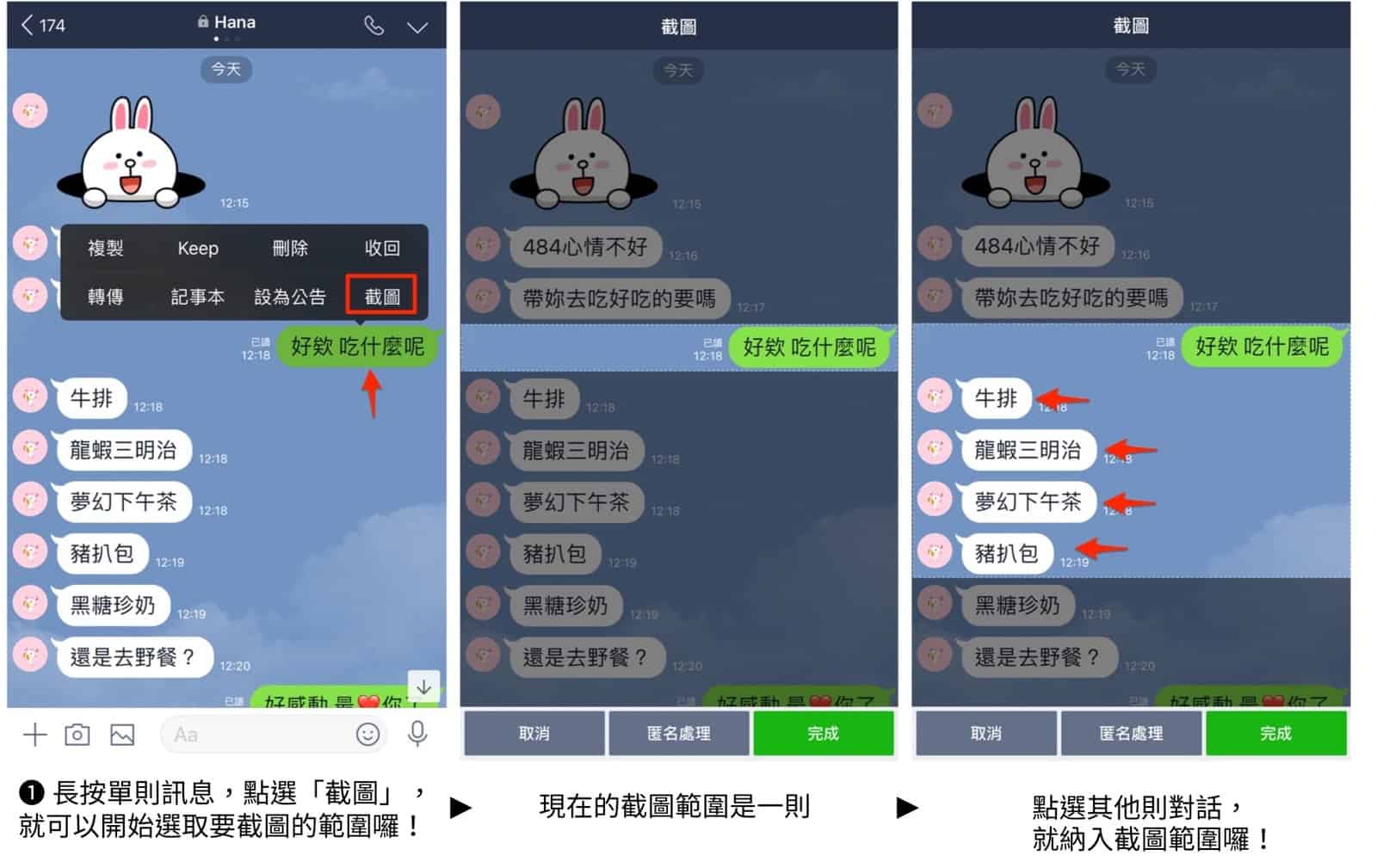
❷ 視個人需求,點選「 匿名處理 」,就會隱藏大頭貼。
❸ 截圖後可以選擇「 傳送到其它聊天室 」或「 儲存至裝置 」。( 如下圖 )
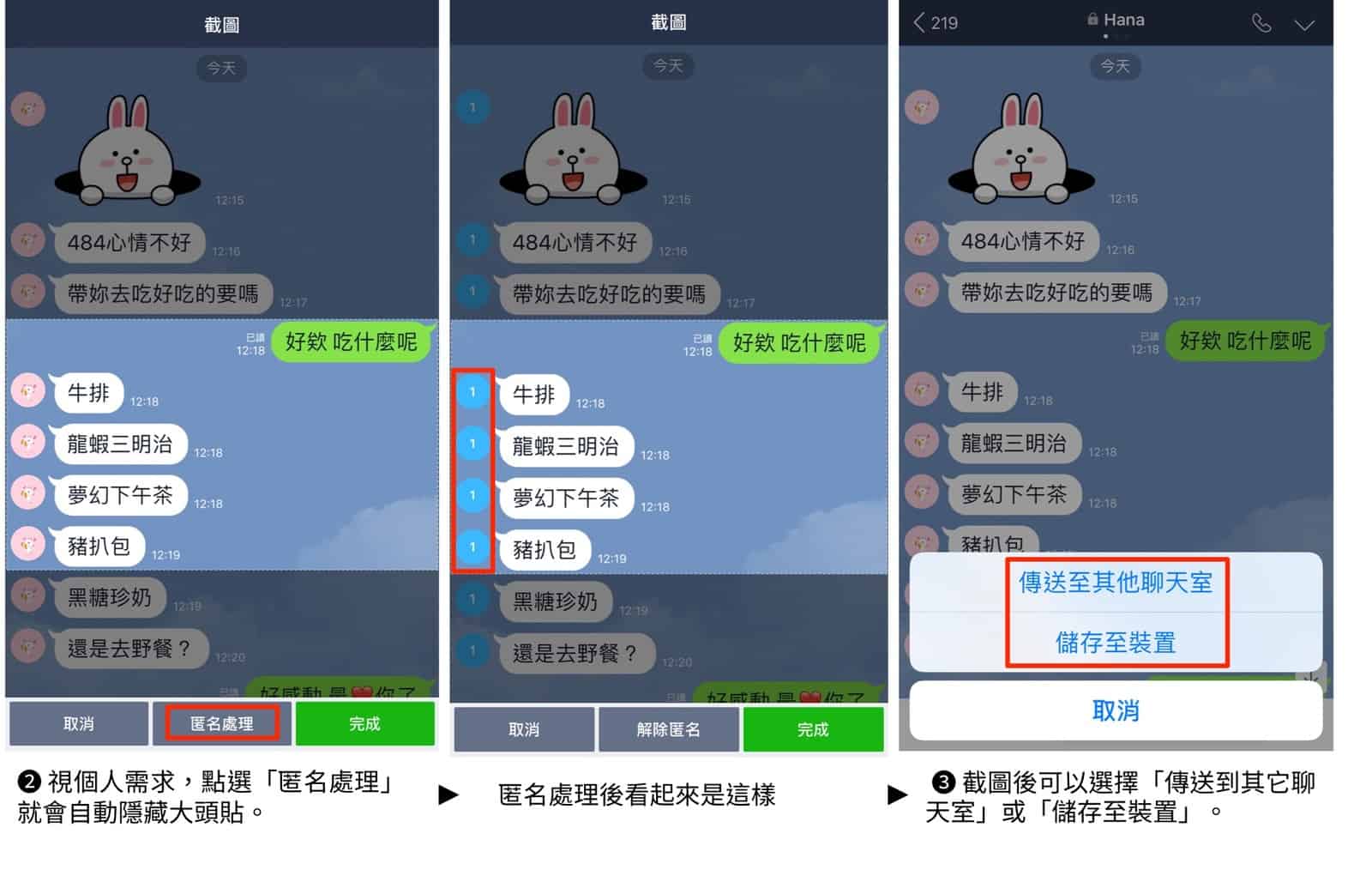
註 : 請注意,系統資訊不包括在隱藏範圍內喔 ! 系統資訊是指,例如「 小花邀請 Jerry 進入群組 」這樣的標示。
▼可以一次截好長啊 ~

- 應用名稱:LINE
- 應用類別:社交軟體
- 下載位置
科技非男性專利!Girl@Tech 女科技 FB 專頁登場!
Comments are closed.